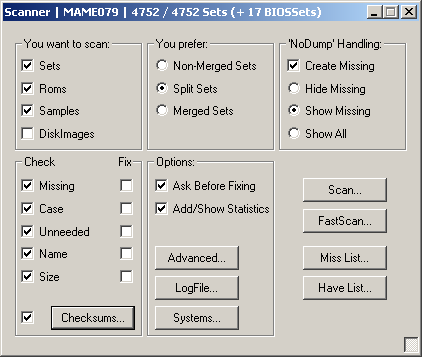
Wenden wir uns der eigentlichen Bestimmung des Programms zu, dem Aufräumen.
Klickt auf den Scanner:
Es öffnen sich zwei Fenster:
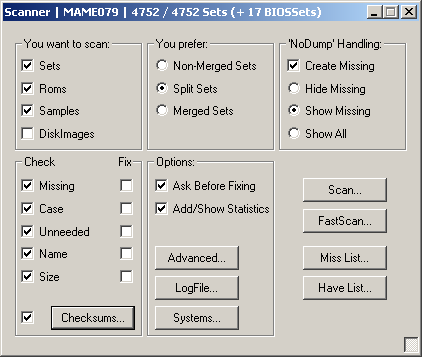
Dies ist das Hauptfenster des Scanners in dem die Einstellungen vorgenommen werden.
Das zweite Fenster ist das so genannte Scannerresult-Fenster. Da es jetzt (höchstwahrscheinlich) noch leer ist;
kümmern wir uns auch nicht weiter darum. Später dazu mehr.
Im Scannerfenster müssen wiederum einige Einstellungen vorgenommen werden.
Klickt auf 'System' und es öffnet sich dieses hier:
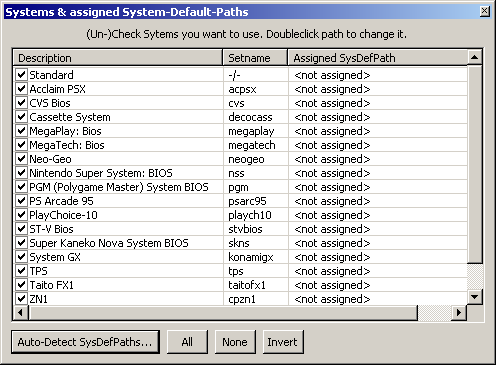
ClrMamePro braucht die Pfade zu den BIOS-ROMS der verschiedenen Automatentypen.
Normalerweise hat man diese ja irgendwo im ROM-Pfad, deshalb genügt hier ein Klick auf 'Auto Detect Systempaths'.
Hat ihr aber die BIOS-ROMs woanders solltet ihr dies zumindest als Unterordner in den ROM-Pfad kopieren.
Danach das Fenster wieder schliessen und auf den 'Advanced'-Button klicken.
Es ödffnet sich dies Fenster:
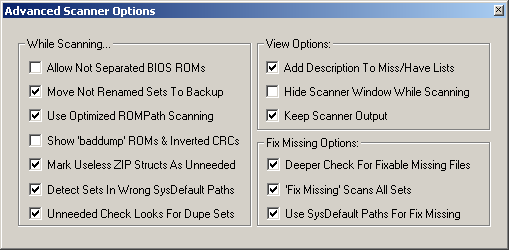
Bitte nehmt die oben zu sehenden Einstellungen vor.
Kurze Erläuterung:
Nicht benötigte Dateien werden in den BAckup-Ordner geschoben, es wird eine günstigere Reihenfolge beim Scannen verwendet,
falls in den zip-Dateien unnötige Daten (z.B. readme's o.ä.) enthalten sind werden diese entfernt, Sets in falschem Pfad werden erkannt,
Dubletten werden aussortiert, die Miss/Have-Listen werden um Erläuterungen ergänzt, das Scanner-Ergebnis wird nicht beim Verlassen gelöscht,
es wird intensiver nach Fehlern geforscht (dauert zwar länger, ist aber sehr gut!), es werden wirklich alle Sets gescannt, und es wird versucht,
in den unter Settings angegebenen Pfaden Dateien zu finden, die zur Reparatur von fehlerhaften ROMS herangezogen werden können.
Wenn alles eingestellt ist, Fenster wieder schliessen und zurück ins Scanner-Menü.
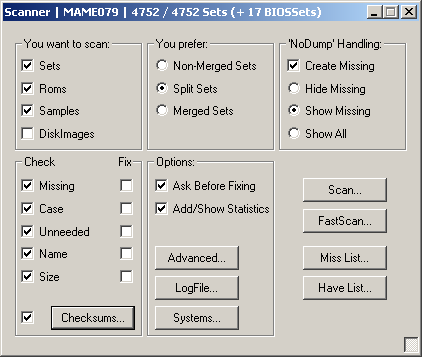
Diese gliedert sich in sechs Abschnitte:
Oben links gebt ihr an, was gescannt werden soll (z.B. nur die Samples).
Rechts daneben müsst ihr einstellen, wie eure ROMs archiviert sind.
Es ist sehr wichtig, das ihr hier die korrekte Einstellung wählt, weil sonst ClrMamePro falsche Meldungen ausgibt.
Wenn ihr nicht wisst, wie eure ROMs organisiert sind ein kleiner Tipp:
Schaut euch doch mal ein Spiel in eurem Ordner an, sagen wir mal '1941'.
Es existieren zwei Dateien: 1941 und 1941j. Wenn die Dateien in etwa gleich gross sind habt ihr wahrscheinlich Non-Merged-Sets.
Wenn die zweite bedeutend kleiner ist, sind's wahrsheinlich Split-Sets und wenn ihr nur eine Datei besitzt, aber beide Spiele spielen könnt ,
sind es wohl Merged Sets.
Wenn ihr Pech habt, besitzt ihr aber auch ein bunte Mischung von allem!
Es ist eine Frage des persönlichen Geschmacks, wie ihr die ROMs organisiert.
Ich für meinen Teil ziehe Split-Sets vor, da hier die Änderungen am Archiv sich einfacher gestalten.
Wer auf Platten- oder CD/DVD-Platz achten muss, sollte mit Merged-Sets liebäugeln, und für die dritte Variante fällt mir gerade nichts ein!
Rechts oben im Fenster nehmt ihr Einfluss auf den Umgang mit so genannten NoDumps, also ROMs, deren Sets teilweise archiert, aber nicht vollständig sind.
ClrMamePro kann die fehlenden ROM-Files in den zip-Archiven erzeugen, mit der Prüfsumme 000000. Dann sieht man sofort, wo was fehlt.
'Show Missing' zeigt die fehlenden ROMs als Fehler im Scanner-Result-Fenster mit an.
Unten links ist die eingentliche Check/Fix - Funktion.
Je nachdem was ihr anhakt versuch t ClrMamePro den Fehler zu finden und, wenn gewünscht auch zu beheben.
Es sucht nach fehlenden Dingen im Archiv, überprüft die Dateinamen, sortiert nicht Benötigtes aus, korrigiert die Schreibweise der Dateinamen, und überprüft die Dateigrößen.
Desweiteren werden die Prüfsummen berechnet und verglichen. Dazu muss man noch eine Einstellung vornehmen:
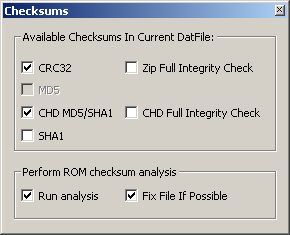
Wenn ihr diese Einstellungen vornehmt, wird der Scan schon erheblich länger dauern.
Wenn ihr zusätzlich noch die Intergritätsprüfungen dazunehmt, dann reicht ein Kaffeetrinken nicht mehr aus...
Dennoch sollte man das mal (irgendwann später) durchführen.
Fenster wieder zu und zurück ins Hauptmenü.
Zunächst solltet ihr folgende Einstellungen für Check/Fix ausprobieren:
Alle Häkchen bei Checkund Fix rein bis auf Checksum.
Dann auf 'Scan' klicken.
Es werden jetzt (wahrscheinlich) Fragen auftauchen, z.B. ob dies oder jenes Set umbenannt werden soll.
Ab einfachsten klickt man auf 'Yes to all', dann kommen die Fargen nicht immer wieder.
Ist der Scan beendet erscheint so ein Fenster:
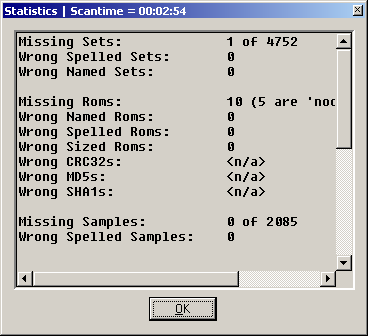 .
.
Hier findet ihr die statistischen Angaben, was alles fehlt, oder auch nicht.
Im Scanner Result - Fenster könnt ihr sehen, welche Fehler im Einzelnen das sind:
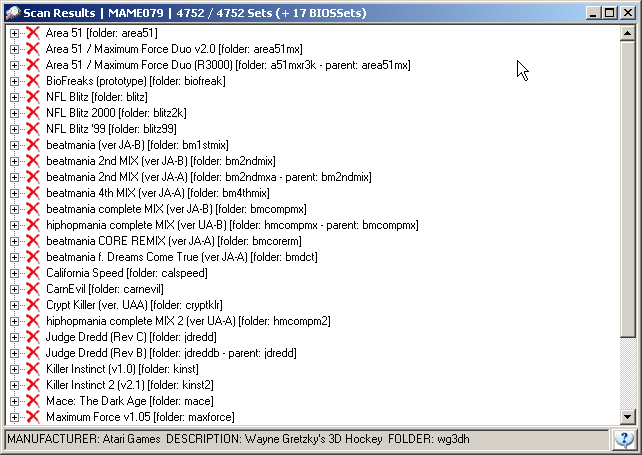
Hier sinds z.B. die fehlenden CHDs.
Ihr könnt jeden Eintrag einfach markieren und dann unten rechts auf das Sprechblasensymbol klicken und schon gibts Info.
Die Fehlerarten (fehlendes Set, NoDump, falsche Prüfsumme etc.) haben unteschiedliche Symbole, so das man sich ganz gut orientieren kann.